Guida Hype
In questa pagina viene spiegato come acquistare un prodotto dal nostro sito con hype
Basta un numero di Cellulare o L'email e con pochi e semplici passaggi completi l'acquisto, facile veloce e sicuro. L'invio del denaro avviene in tempo reale. Nessuna commissione, nessuna attesa.
STEP 1 • ACCESSO ALL'APP
Aprire l'app e inserire i dati di accesso oppure usare la propria impronta digitale se il vostro telefono e predisposto
STEP 2 • SCHERMATA PRINCIPALE
Fai tap sull'icona centrale della barra in fondo come mostrato in foto
STEP 3A • PAGAMENTI - STEP 3B • INVIA DENARO
Cliccare su INVIA DENARO, come mostrato in figura 3A si aprirà la schermata della rubrica, vedrai che quelli abilitati Hype anno un logo azzurro accanto come in figura 3B. Se già in rubrica fai tap sul nostro contatto, oppure inserisci il nostro contatto Telefonico: 346.7977205
STEP 4A • AGGIUNGERE CONTATTO - STEP 4B • INSERIMENTO IMPORTO E DESCRIZIONE In questa schermata devi inserire i dati che vedi nella foto 4A Nome Cognome e Numero di cellulare, se interessa salvare in rubrica il contatto. Nella foto 4B viene richiesto L'importo e l'intestatario e quello che avete messo nella schermata precedente. ATTENZIONE! nella descrizione metti solo la tua USERNAME con cui ti sei registrato al nostro sito, non fare riferimento a: Easybytez, Multihost, Abbonamenti. Poi tocca la spunta verde in alto a destra.
STEP 5 • CONFERMA INVIA DENARO
Questa schermata riassume tutte le impostazioni che hai appena inserito. Dopo aver ricontrollato tutto, puoi concludere premendo il tasto azzurro in fondo come mostrato in foto.
STEP 6 • CONTATTACI
Subito dopo aver inviato il denaro contattaci in Chat, WhatsApp, Skype, Email, Telefono, comunica i tuoi dati Username Nome Cognome. In pochi minuti verificheremo il tuo pagamento e ti invieremo il prodotto acquistato. Se fuori orario mandaci una email un nostro operatore ti invierà il prodotto acquistato il giorno lavorativo successivo.
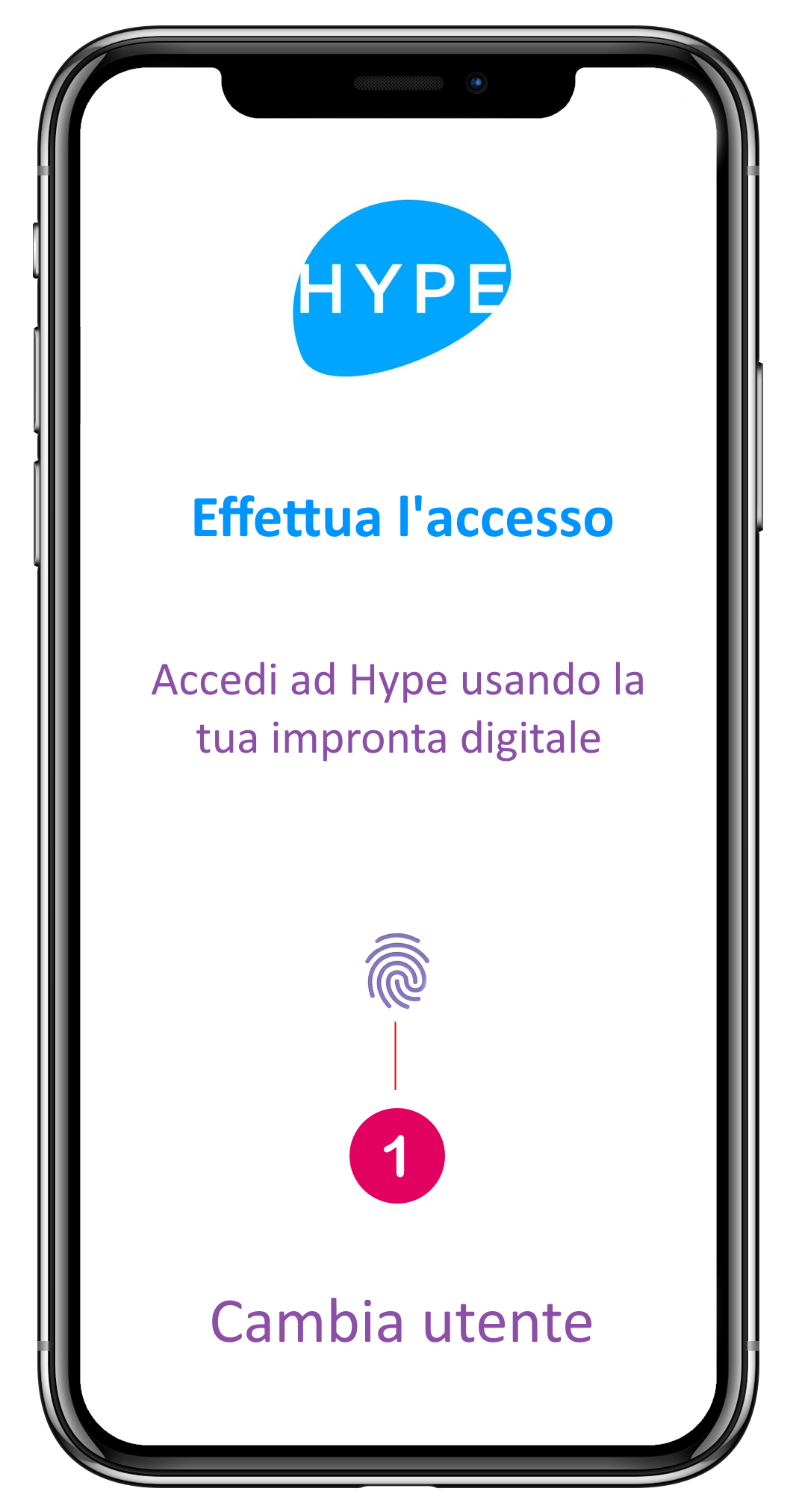 |
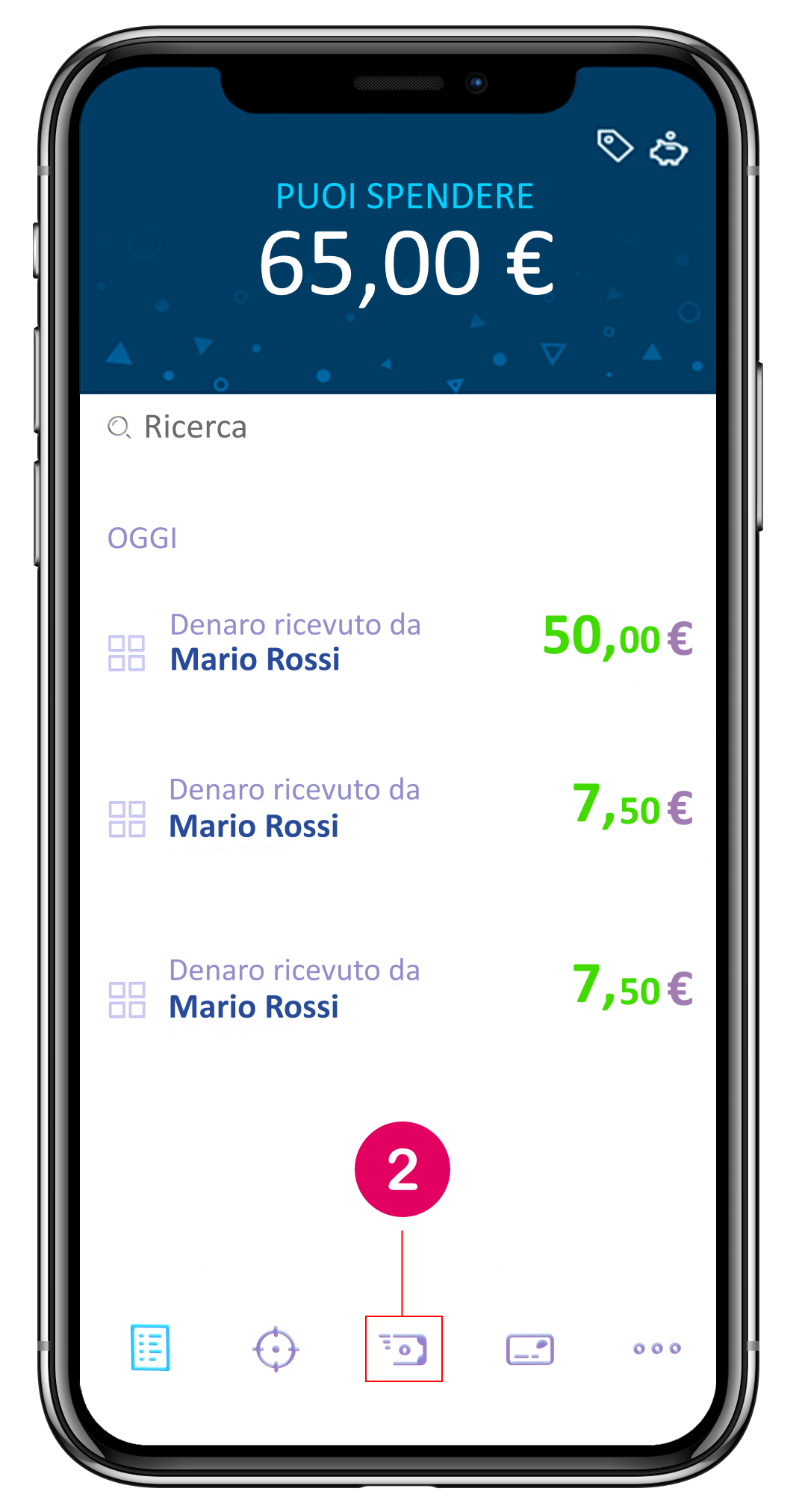 |
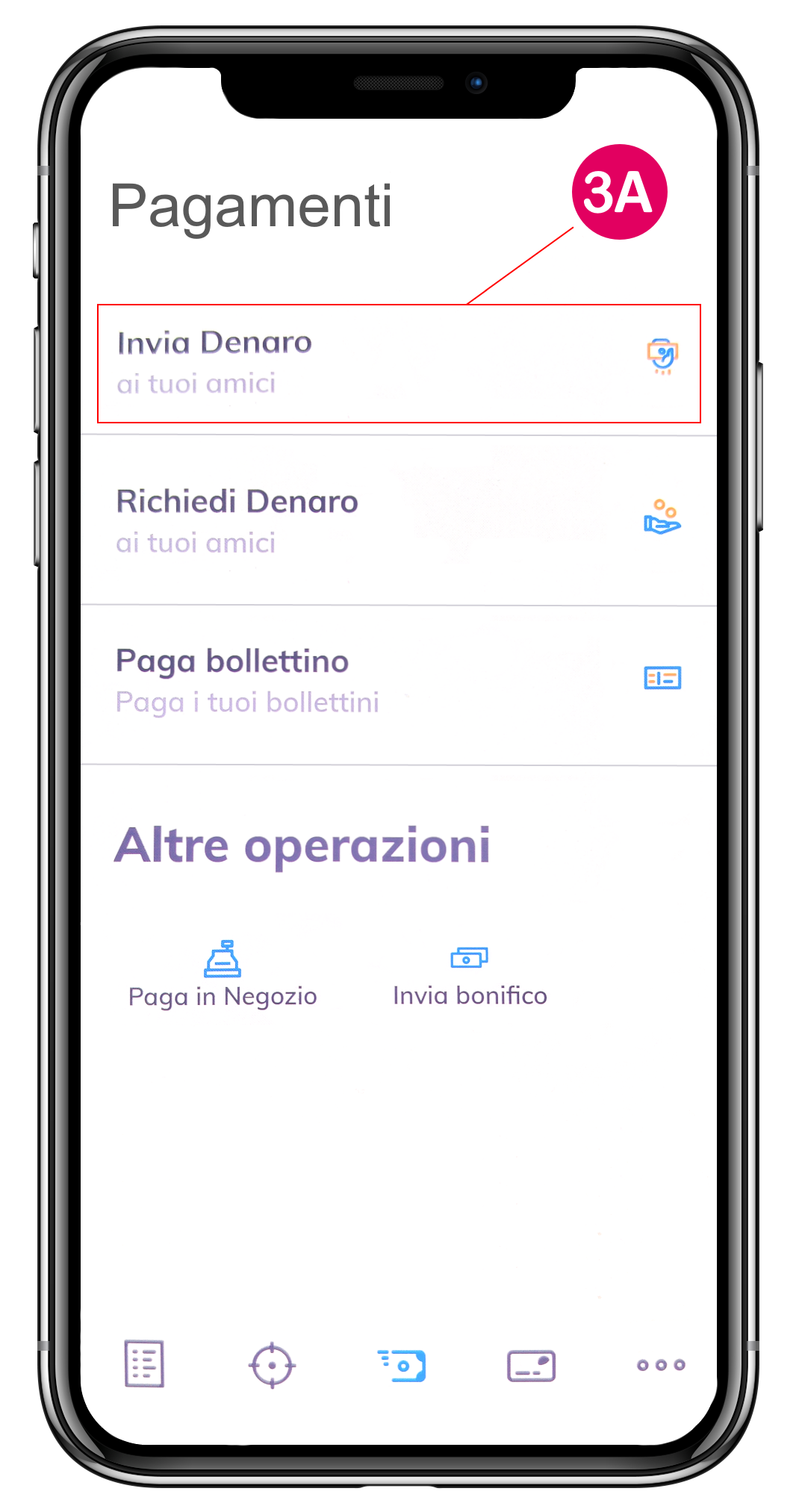 |
 |
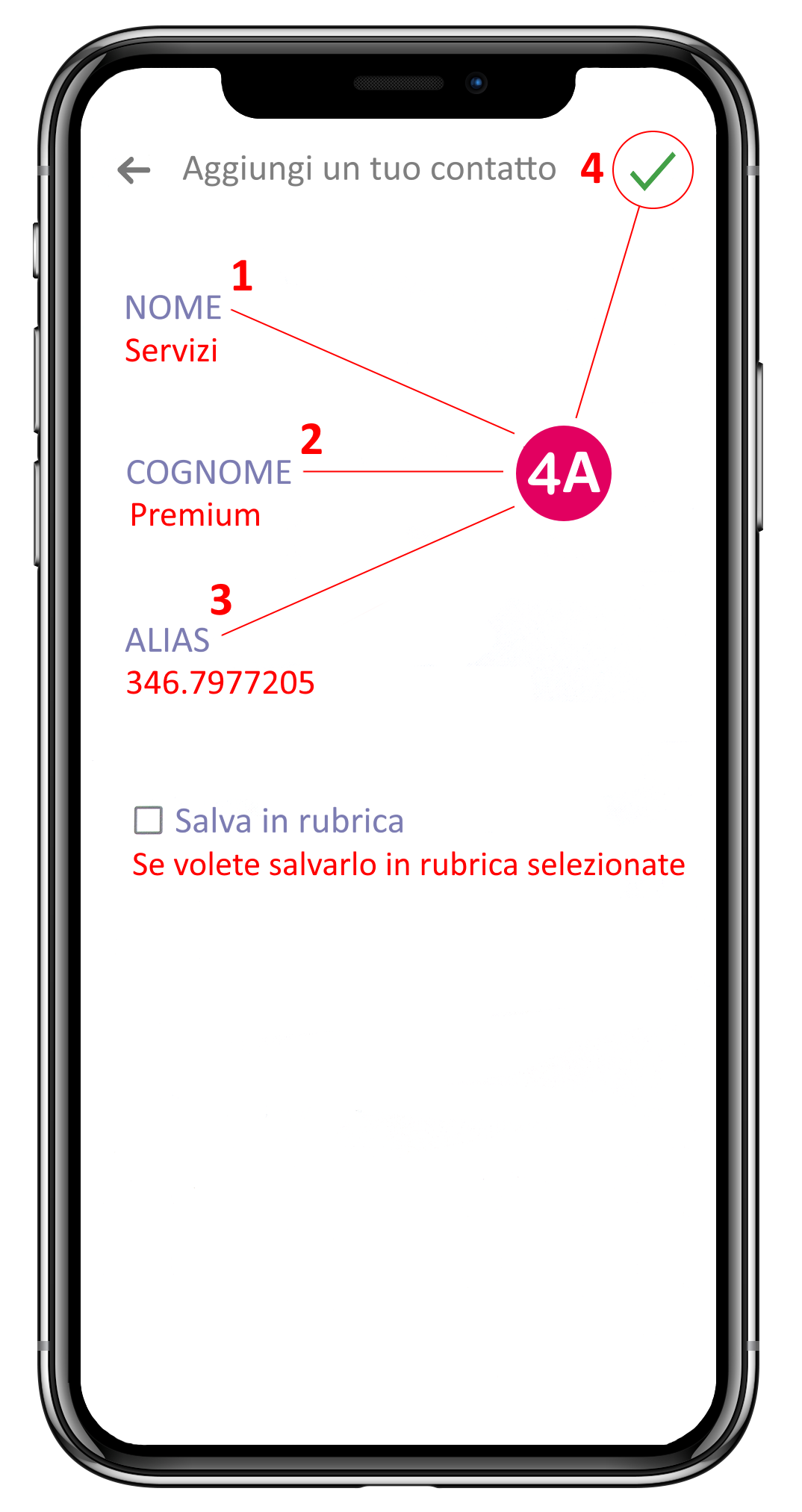 |
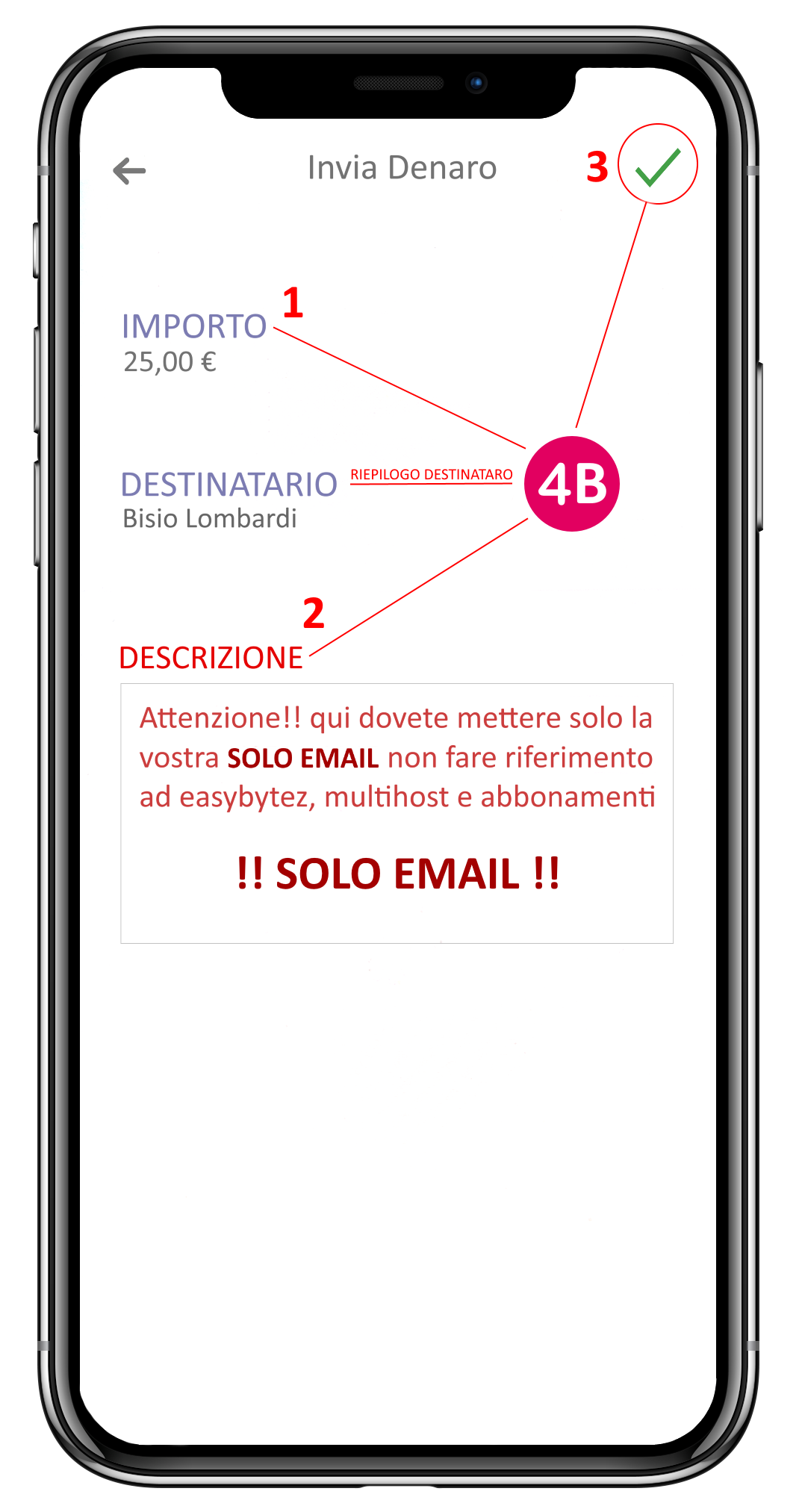 |
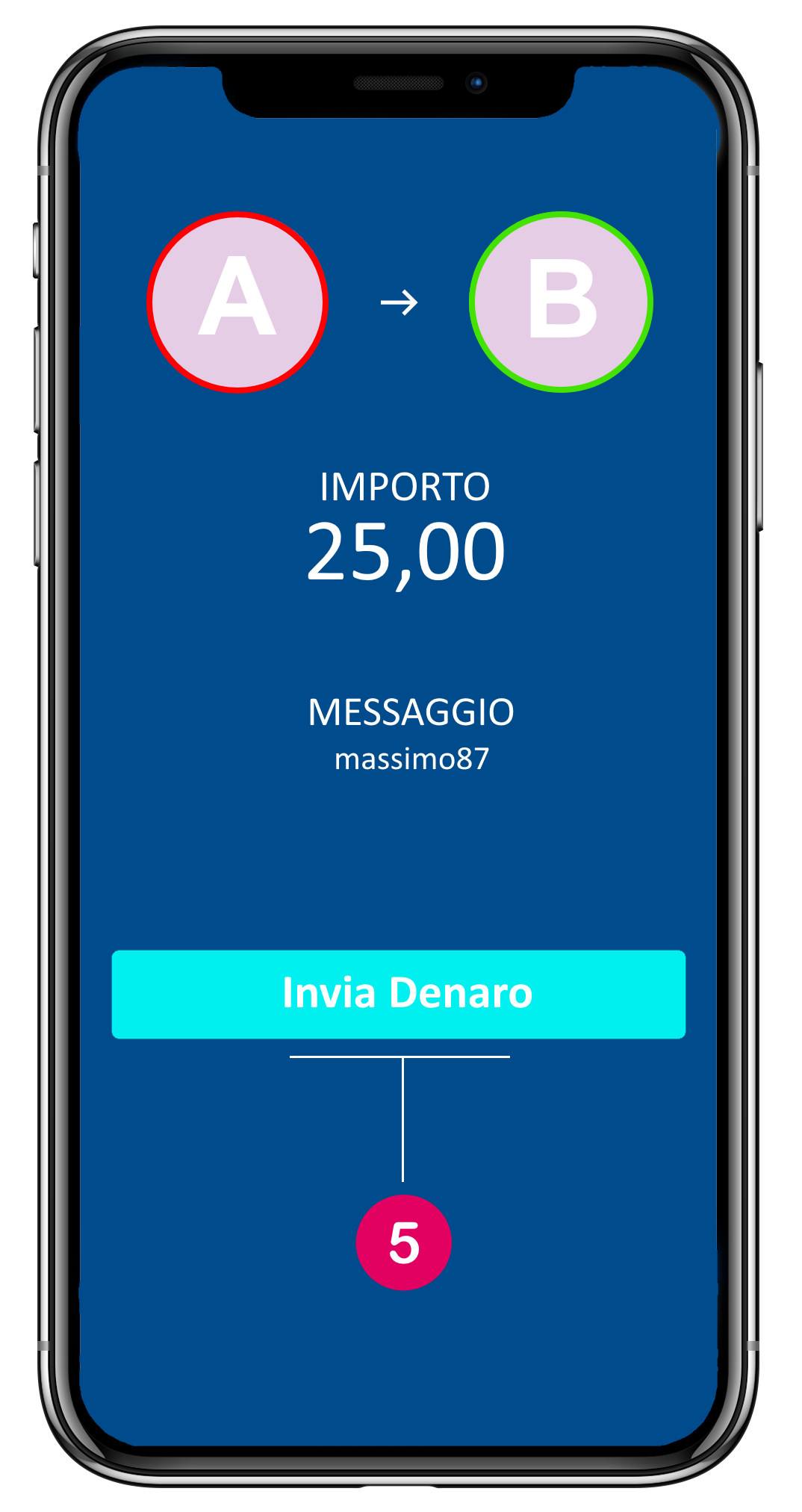 |
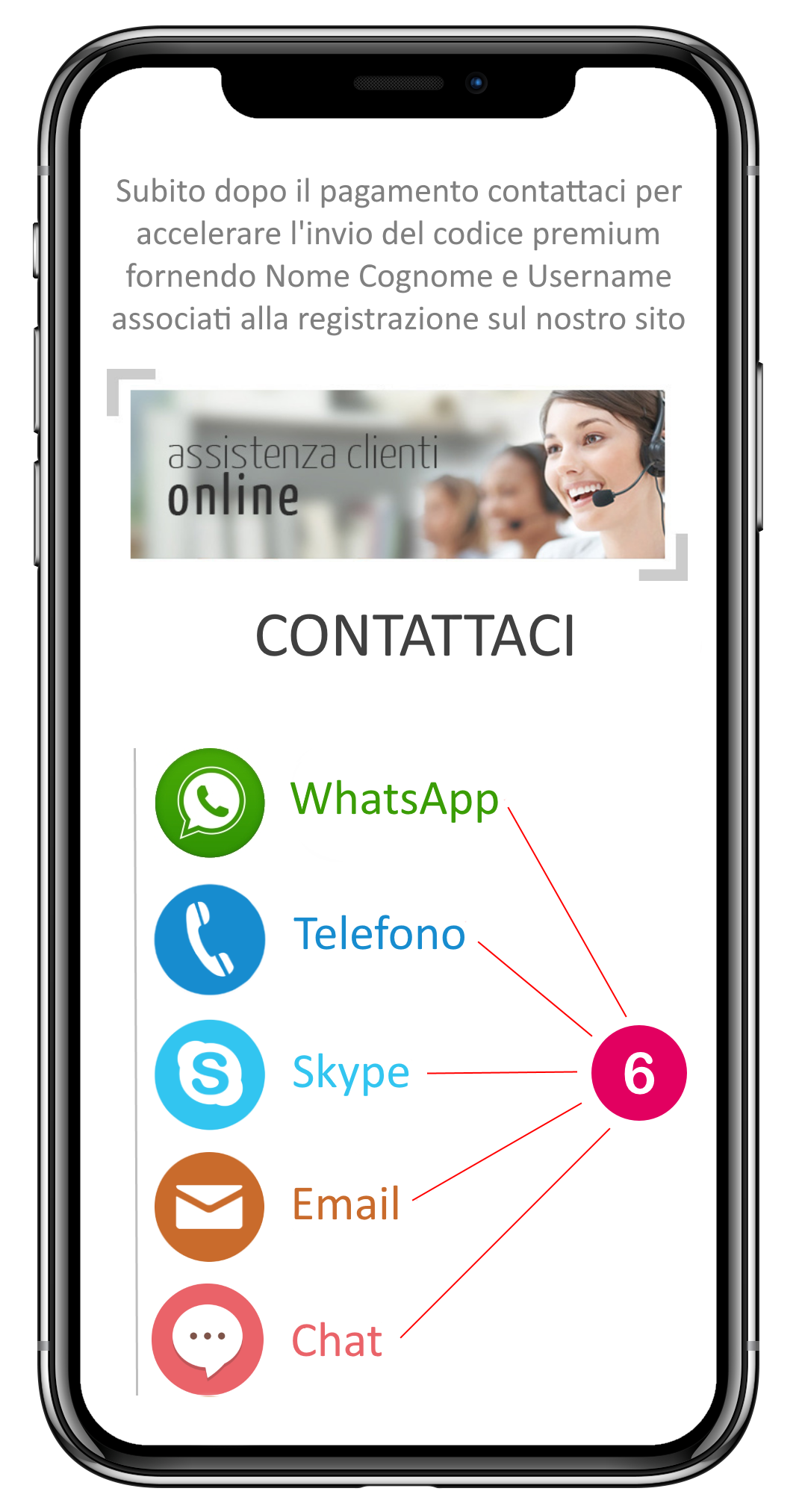 |



